win11可以在电脑上改鼠标指针吗 怎么自定义鼠标箭头图案
Win11作为微软最新发布的操作系统,其带来了许多全新的功能和体验,其中改变鼠标指针和自定义鼠标箭头图案是许多用户关注的一个问题。在Win11中,用户可以轻松地自定义鼠标指针的外观,选择自己喜欢的样式和颜色,甚至可以上传自己设计的箭头图案,让整个操作系统更加个性化。这些功能不仅提升了用户对操作系统的满意度,也为用户带来了更加舒适和个性化的使用体验。Win11的推出,让我们看到微软对用户需求的重视和创新的努力,相信未来会有更多惊喜等着我们。
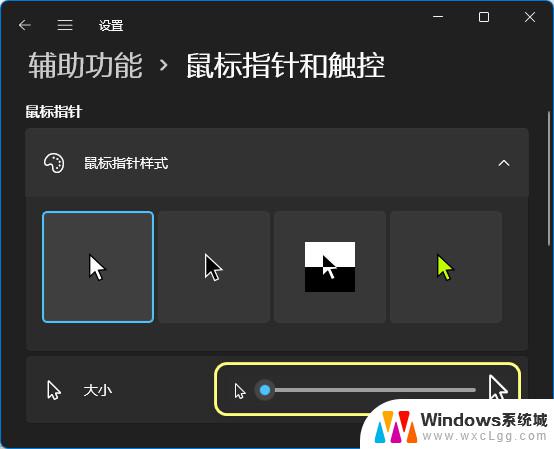
**一、了解操作系统支持**
首先,需要明确的是。不同操作系统(如Windows、macOS、Linux等)修改鼠标箭头图案的方法各不相同。以Windows为例,它提供了较为丰富的自定义选项。而macOS则相对较为封闭,但仍有第三方软件可以实现类似功能。
**二、使用系统自带功能(以Windows为例)**
1. **打开控制面板**:首先,点击“开始”菜单,搜索并打开“控制面板”。
2. **进入鼠标设置**:在控制面板中,找到并点击“鼠标”选项,进入鼠标属性设置界面。
3. **选择指针方案**:在“指针”选项卡下,你可以看到多种预设的鼠标指针方案。点击下拉菜单,选择你喜欢的方案,即可预览并应用新的鼠标箭头图案。
4. **自定义指针**:如果你想要更个性化的鼠标箭头,可以点击“浏览”按钮,选择自己下载的.cur或.ani格式的鼠标指针文件,进行替换。
**三、使用第三方软件**
对于macOS用户或希望实现更复杂自定义效果的用户,可以考虑使用第三方软件。这些软件通常提供了丰富的鼠标指针库,并支持用户上传自己的图案进行替换。使用时,只需按照软件提供的指引进行操作即可。
**四、注意事项**
- 在修改鼠标箭头图案时,请确保下载的指针文件来源可靠,避免安装恶意软件。
- 修改后的鼠标箭头图案应与你的操作系统主题或工作环境相协调,以提升整体美观度。
- 如果在修改过程中遇到问题,可以尝试恢复默认设置或查看相关教程和论坛求助。
通过以上步骤,你就可以轻松修改鼠标箭头图案,为你的电脑使用增添一份个性与乐趣。
以上就是win11可以在电脑上改鼠标指针吗的全部内容,有遇到这种情况的用户可以按照小编的方法来进行解决,希望能够帮助到大家。
win11可以在电脑上改鼠标指针吗 怎么自定义鼠标箭头图案相关教程
-
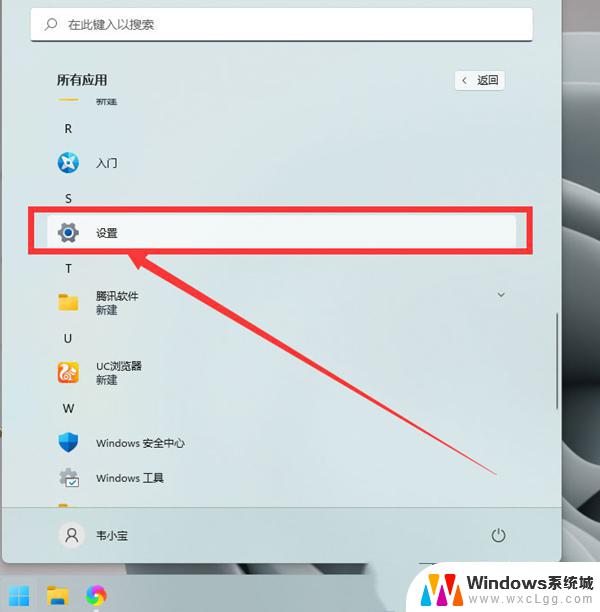 win11鼠标图标 更换样式 怎么自定义鼠标箭头图案
win11鼠标图标 更换样式 怎么自定义鼠标箭头图案2024-10-16
-
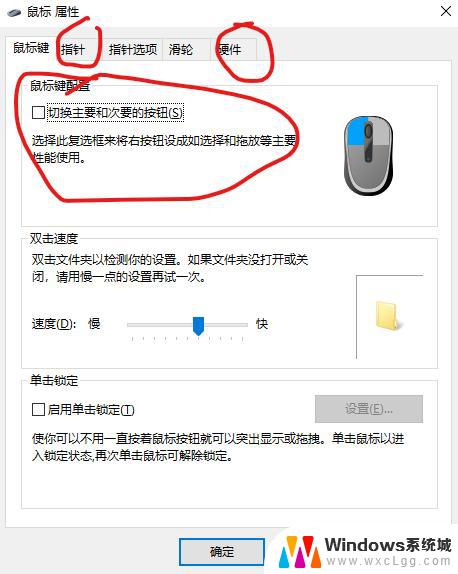 鼠标左键点击电脑没反应 win11鼠标无反应怎么办
鼠标左键点击电脑没反应 win11鼠标无反应怎么办2024-09-04
-
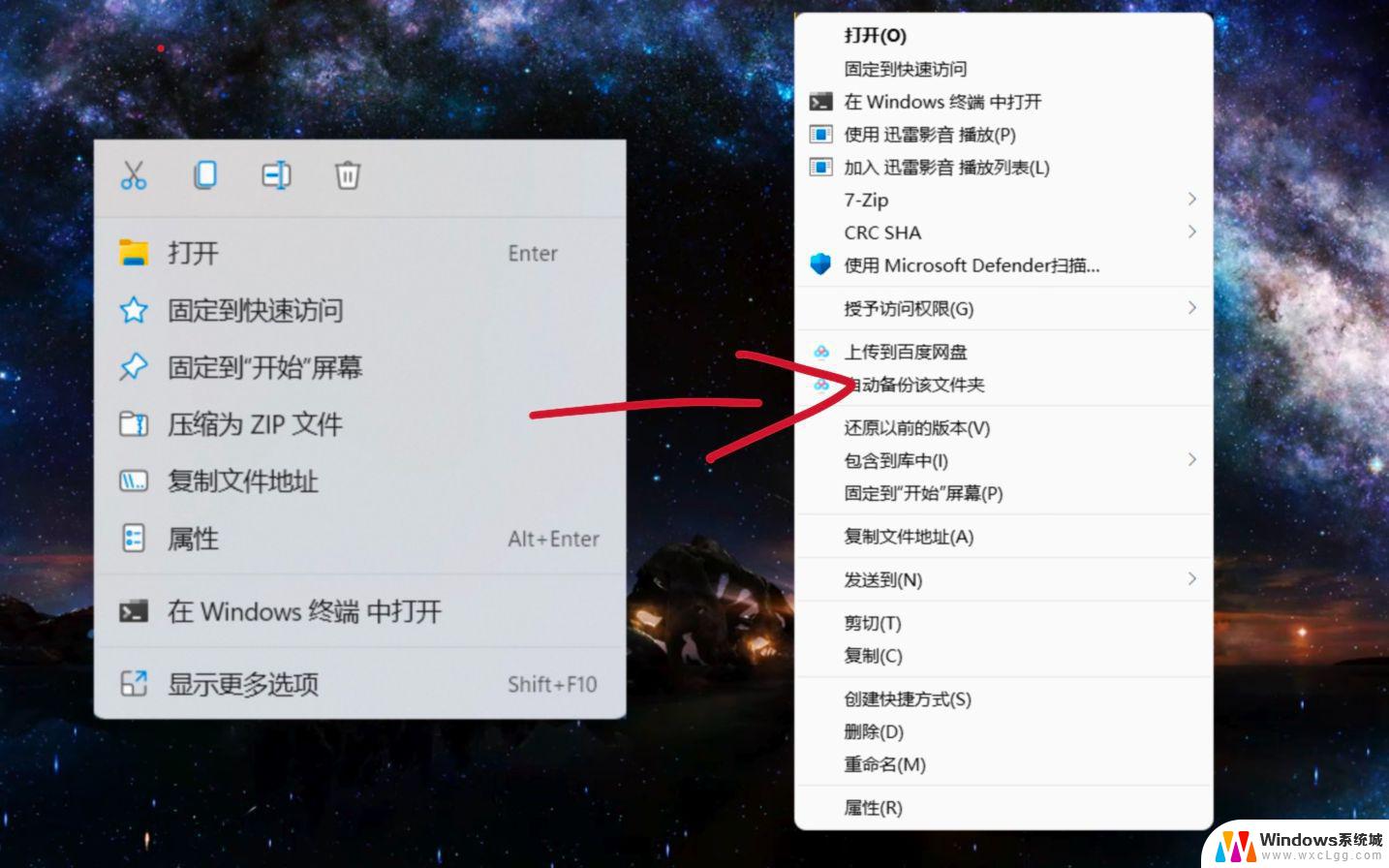 win11鼠标放在那哪里抖动 鼠标一直跳动怎么办
win11鼠标放在那哪里抖动 鼠标一直跳动怎么办2024-11-09
-
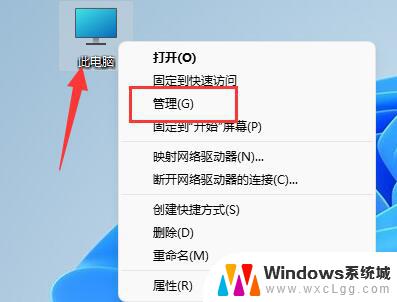 win11系统鼠标自动漂移的解决方法 Win11鼠标自动漂移修复方法
win11系统鼠标自动漂移的解决方法 Win11鼠标自动漂移修复方法2024-11-15
-
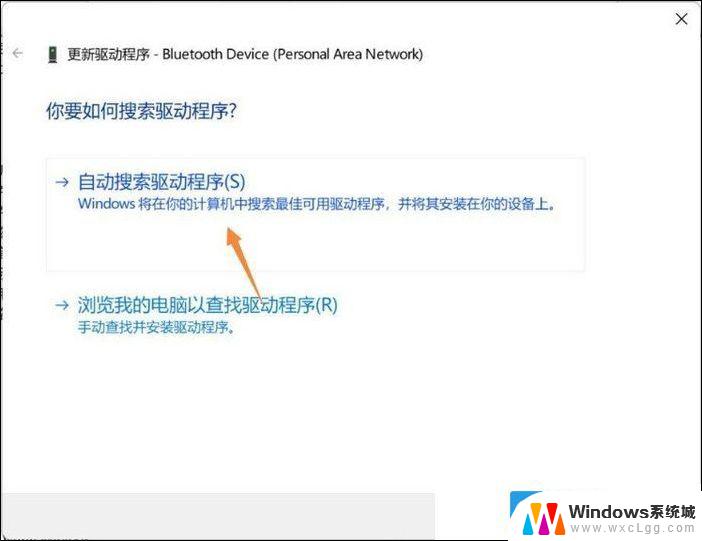 win11鼠标右键没有反应 电脑鼠标右键失灵怎么办
win11鼠标右键没有反应 电脑鼠标右键失灵怎么办2024-11-05
-
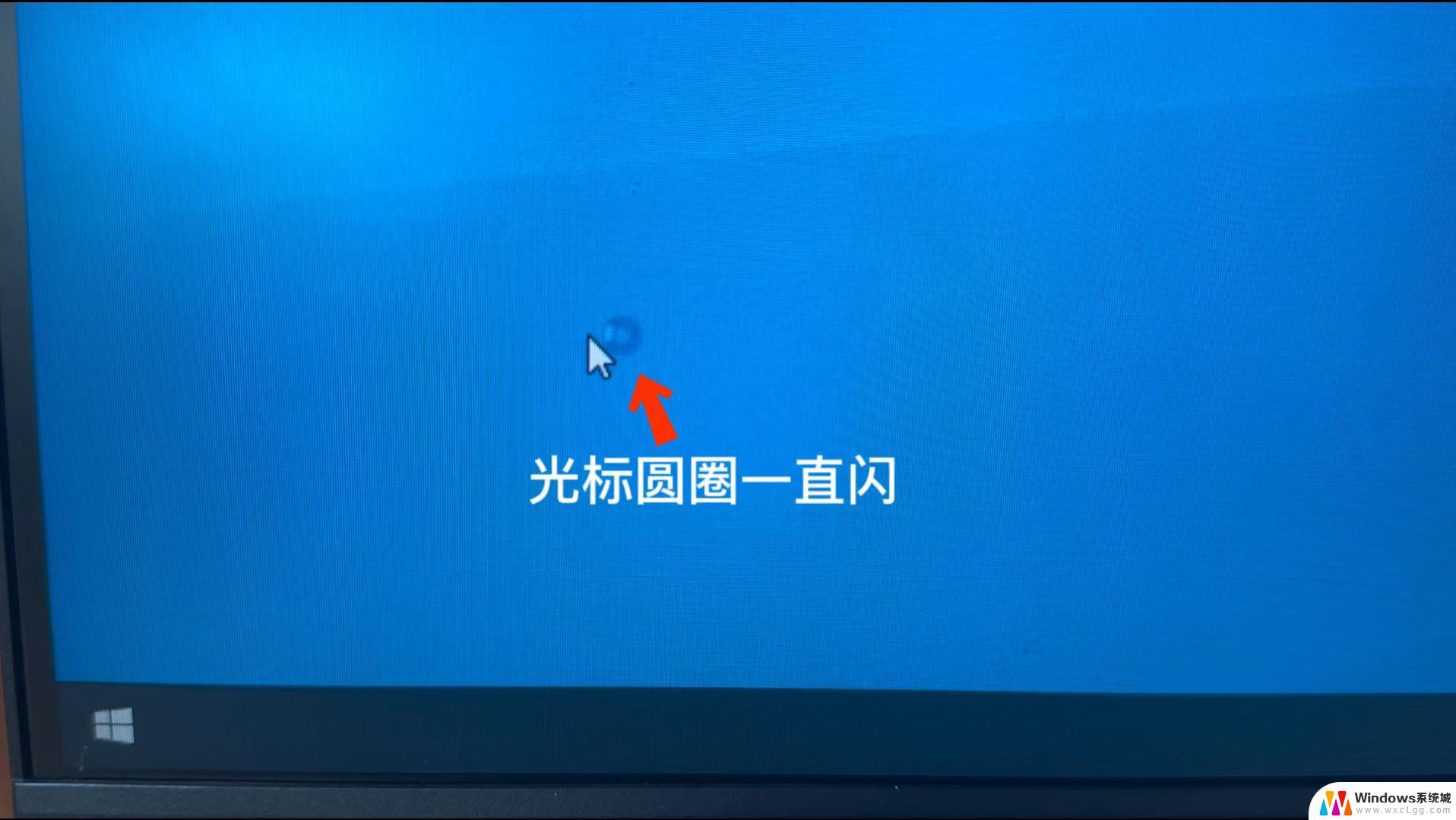 win11鼠标一直转圈一直闪 win11鼠标一直loading怎么办
win11鼠标一直转圈一直闪 win11鼠标一直loading怎么办2024-09-08
- 鼠标速度怎么调win11 Win11调整鼠标移动速度步骤
- win11鼠标右键选项添加 在哪里找到鼠标右键设置选项
- win11每次重启鼠标乱动 鼠标一直跳动是什么原因
- win11缩放与布局可以自定义么 win11设置显示缩放比例的步骤
- win11直接改文件后缀 win11文件后缀修改教程
- win11怎么查看电脑的物理地址 电脑物理地址查询方法
- win11屏幕和休眠不按设置 win11禁止休眠设置方法
- window11 忘记密码 笔记本电脑忘记密码怎么办快速解决
- win10怎么删除更新win11的文件 win11如何删除更新文件
- windows11关闭ipv6 Windows11 怎么屏蔽 ipv6
win11系统教程推荐
- 1 win11直接改文件后缀 win11文件后缀修改教程
- 2 window11 忘记密码 笔记本电脑忘记密码怎么办快速解决
- 3 win10怎么删除更新win11的文件 win11如何删除更新文件
- 4 win11找不到别人的共享打印机 win11无法共享打印机的解决方法
- 5 重置 win11的网络 Win11网络重置步骤
- 6 联想win11系统清理c盘 win11清理c盘垃圾步骤
- 7 win11excel调行高卡死 excel打开很卡怎么办
- 8 win11新电脑设置不更新系统 windows11系统不更新怎么办
- 9 win11连接电视投屏 win11投屏到电视机操作步骤
- 10 win11怎么设置任务栏不自动合并 Win11任务栏不合并显示怎么设置